 System-Tutorial
System-Tutorial
 Windows-Serie
Windows-Serie
 Was tun, wenn die Webseite nicht angezeigt werden kann? Der Editor zeigt Ihnen, wie Sie das Problem beheben können, dass die Webseite nicht angezeigt werden kann.
Was tun, wenn die Webseite nicht angezeigt werden kann? Der Editor zeigt Ihnen, wie Sie das Problem beheben können, dass die Webseite nicht angezeigt werden kann.
Was tun, wenn die Webseite nicht angezeigt werden kann? Der Editor zeigt Ihnen, wie Sie das Problem beheben können, dass die Webseite nicht angezeigt werden kann.
Als ich heute Code eingab, schaltete mein Kollege plötzlich meinen Netzstecker aus, was direkt dazu führte, dass mein Code verschwand. Als ich den Computer wieder einschaltete, stellte ich fest, dass der Browser nicht auf das Internet zugreifen konnte, und eine Meldung, dass das Internet nicht verfügbar sei Die Seite konnte nicht angezeigt werden, aber der Computer konnte im QQ-Chat normal funktionieren. Heute bietet Ihnen der Editor eine detaillierte grafische Lösung für das Problem, dass der Browser die Webseite nicht anzeigen kann.
Manchmal kann der Computer natürlich auf das Internet zugreifen, z. B. Tencent QQ, Kugou usw., aber beim Öffnen mit einem Browser wird immer angezeigt, dass die Webseite nicht angezeigt werden kann Wenn Sie vergiftet sind, erfahren Sie im folgenden Editor, wie Sie eine Webseite, die nicht angezeigt wird, schnell reparieren können.
Das Folgende ist die detaillierte Reparaturmethode für die Webseite, die nicht angezeigt werden kann:
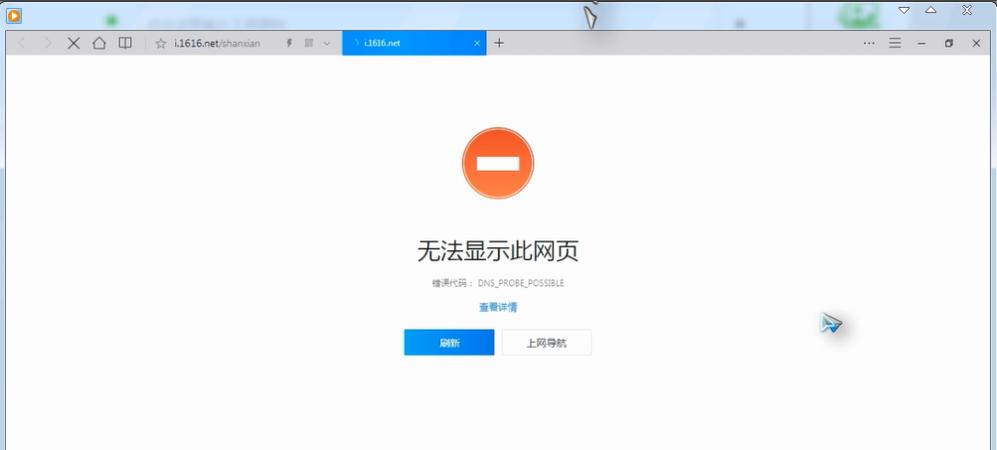
Das Webseitenbild kann nicht angezeigt werden-1
Methode 1: Problem mit der Einstellung der Internetoptionen
1. Suchen Sie das Menü des Browsers – -> Extras -> Internetoptionen
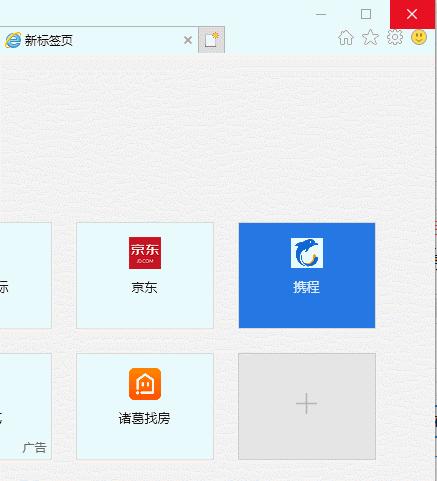
Die Seite kann nicht angezeigt werden. Abbildung-2
2 Nach dem Klicken auf Internetoptionen werden die folgenden Vorgänge ausgeführt. Verbindung -> LAN-Einstellungen.
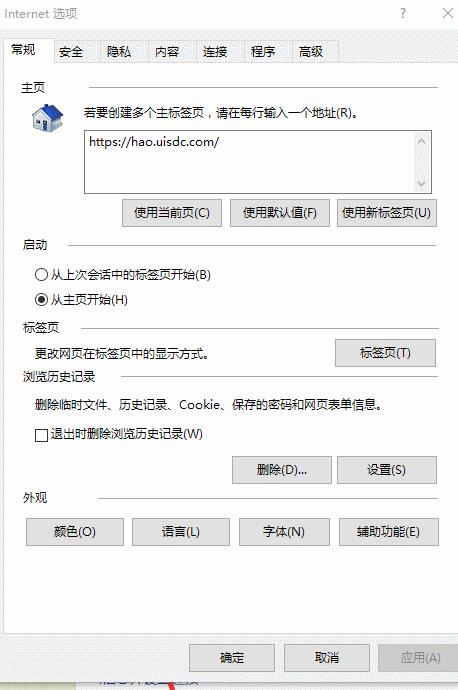
Webseitenfehlerbild-3
3 Nachdem Sie auf die LAN-Einstellungen geklickt haben, entfernen Sie einfach das Häkchen und klicken Sie auf OK.
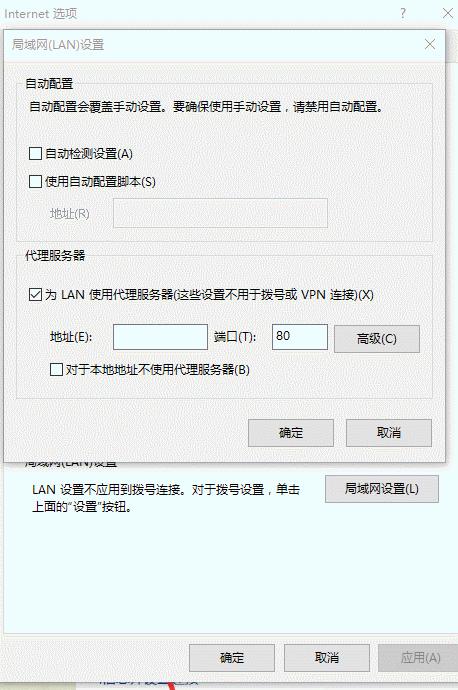
Webseitenbild kann nicht angezeigt werden -4
Methode 2: Computer Butler Repair
1. Laden Sie 360 Security Guard oder andere Computermanager herunter und installieren Sie sie, öffnen Sie die Software und suchen Sie nach dem manuellen Service.
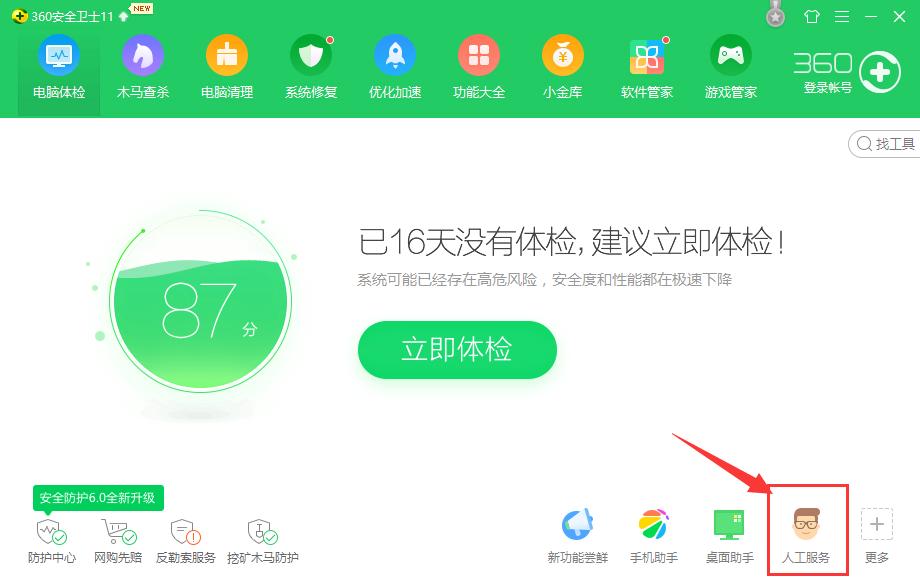
Webseitenfehler Bild-5
2 Suchen Sie in der angezeigten Benutzeroberfläche nach „Webseite kann nicht angezeigt werden“, suchen Sie nach zugehörigen Problemen und Lösungen und wählen Sie „Reparieren“.
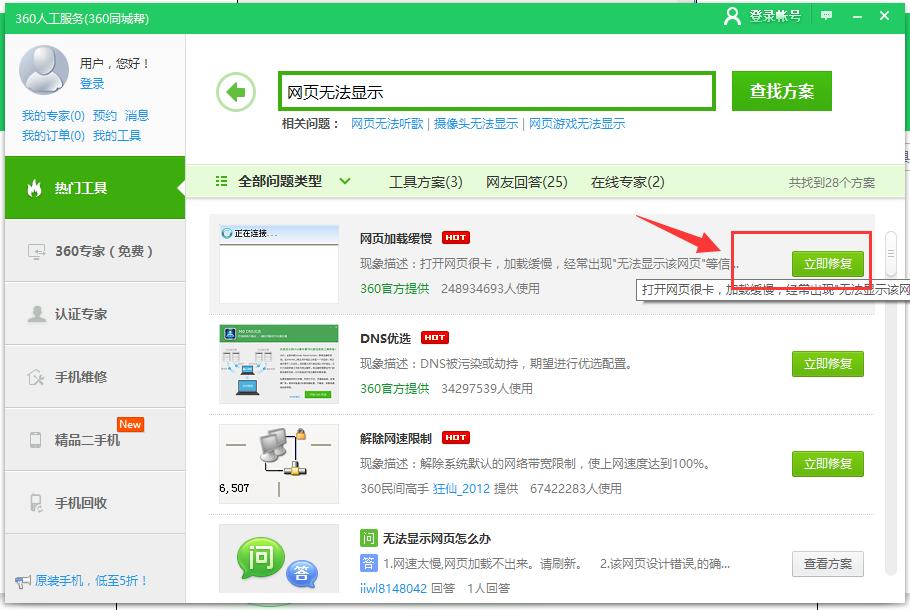
Das Bild der Webseite kann nicht angezeigt werden.
3 Nachdem die Reparatur abgeschlossen ist, können Sie den Browser neu starten. Wenn es immer noch nicht funktioniert, müssen Sie den Virus abtöten . Sie können den Virus auch mit einer Antivirensoftware abtöten.
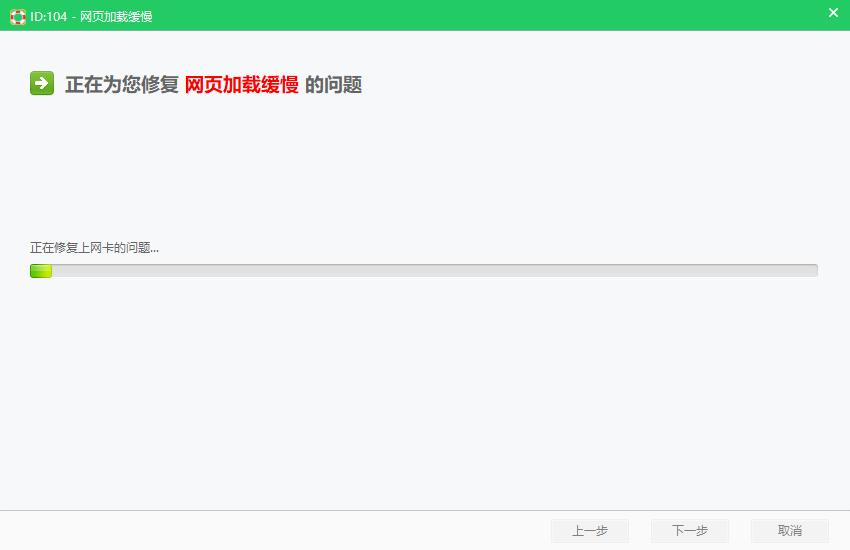
Die Seite kann nicht angezeigt werden. Abbildung 7
Das Obige ist die detaillierte Reparaturmethode für die Webseite, die nicht angezeigt werden kann.
Das obige ist der detaillierte Inhalt vonWas tun, wenn die Webseite nicht angezeigt werden kann? Der Editor zeigt Ihnen, wie Sie das Problem beheben können, dass die Webseite nicht angezeigt werden kann.. Für weitere Informationen folgen Sie bitte anderen verwandten Artikeln auf der PHP chinesischen Website!

Heiße KI -Werkzeuge

Undresser.AI Undress
KI-gestützte App zum Erstellen realistischer Aktfotos

AI Clothes Remover
Online-KI-Tool zum Entfernen von Kleidung aus Fotos.

Undress AI Tool
Ausziehbilder kostenlos

Clothoff.io
KI-Kleiderentferner

AI Hentai Generator
Erstellen Sie kostenlos Ai Hentai.

Heißer Artikel

Heiße Werkzeuge

Notepad++7.3.1
Einfach zu bedienender und kostenloser Code-Editor

SublimeText3 chinesische Version
Chinesische Version, sehr einfach zu bedienen

Senden Sie Studio 13.0.1
Leistungsstarke integrierte PHP-Entwicklungsumgebung

Dreamweaver CS6
Visuelle Webentwicklungstools

SublimeText3 Mac-Version
Codebearbeitungssoftware auf Gottesniveau (SublimeText3)

Heiße Themen
 1359
1359
 52
52
 Was soll ich tun, wenn die Erde in der unteren rechten Ecke von Windows 10 angezeigt wird, wenn ich nicht auf das Internet zugreifen kann? Verschiedene Lösungen für das Problem, dass die Erde in Win10 nicht auf das Internet zugreifen kann
Feb 29, 2024 am 09:52 AM
Was soll ich tun, wenn die Erde in der unteren rechten Ecke von Windows 10 angezeigt wird, wenn ich nicht auf das Internet zugreifen kann? Verschiedene Lösungen für das Problem, dass die Erde in Win10 nicht auf das Internet zugreifen kann
Feb 29, 2024 am 09:52 AM
In diesem Artikel wird die Lösung für das Problem vorgestellt, dass das Globussymbol im Win10-Systemnetzwerk angezeigt wird, aber nicht auf das Internet zugreifen kann. Der Artikel enthält detaillierte Schritte, die den Lesern helfen sollen, das Problem des Win10-Netzwerks zu lösen, das zeigt, dass die Erde keinen Zugriff auf das Internet hat. Methode 1: Direkt neu starten. Überprüfen Sie zunächst, ob das Netzwerkkabel nicht richtig eingesteckt ist und ob das Breitband im Rückstand ist. In diesem Fall müssen Sie den Router oder das optische Modem neu starten. Wenn auf dem Computer keine wichtigen Dinge erledigt werden, können Sie den Computer direkt neu starten. Die meisten kleineren Probleme können durch einen Neustart des Computers schnell behoben werden. Wenn festgestellt wird, dass die Breitbandanbindung nicht im Rückstand ist und das Netzwerk normal ist, ist das eine andere Sache. Methode 2: 1. Drücken Sie die [Win]-Taste oder klicken Sie auf [Startmenü] in der unteren linken Ecke. Klicken Sie im sich öffnenden Menüelement auf das Zahnradsymbol über dem Netzschalter.
 Warum kann ich nicht auf das Internet zugreifen, obwohl ich mit dem WLAN verbunden bin?
Aug 25, 2023 am 11:26 AM
Warum kann ich nicht auf das Internet zugreifen, obwohl ich mit dem WLAN verbunden bin?
Aug 25, 2023 am 11:26 AM
Gründe dafür, dass Sie bei einer WLAN-Verbindung nicht auf das Internet zugreifen können: 1. Die Breitbandverbindung ist im Rückstand oder abgelaufen. 2. Das Netzwerkkabel ist locker. 4. Es liegt ein Problem vor mit dem WLAN selbst; 5. Es liegt ein Problem mit dem Router vor. 6. Der Router hat den Einwahl-Timer eingeschaltet. 8. Der Breitband-DNS-Server kann für einige keine Domänennamensauflösungsdienste bereitstellen Grund; 9. Die vom Mobiltelefon erhaltene IP-Adresse befindet sich in einem IP-Segment, das den Zugriff auf das Internet verbietet.
 Was tun, wenn die Webseite nicht angezeigt werden kann? Der Editor zeigt Ihnen, wie Sie das Problem beheben können, dass die Webseite nicht angezeigt werden kann.
Jan 12, 2024 pm 01:24 PM
Was tun, wenn die Webseite nicht angezeigt werden kann? Der Editor zeigt Ihnen, wie Sie das Problem beheben können, dass die Webseite nicht angezeigt werden kann.
Jan 12, 2024 pm 01:24 PM
Als ich heute Code eingab, schaltete mein Kollege plötzlich meinen Netzstecker aus, was dazu führte, dass mein Code sofort verschwand. Als ich den Computer wieder einschaltete, stellte ich fest, dass der Browser nicht auf das Internet zugreifen konnte nicht angezeigt, aber auf den Computer konnte normal zugegriffen werden. Heute bietet Ihnen der Editor eine detaillierte grafische Lösung für das Problem, dass der Browser die Webseite nicht anzeigen kann. Manchmal kann der Computer offensichtlich auf das Internet zugreifen, z. B. Tencent QQ, Kugou usw., aber beim Öffnen mit einem Browser wird immer angezeigt, dass die Webseite nicht angezeigt werden kann. Sind Sie jemals auf eine solche Situation gestoßen? , der Editor unten zeigt Ihnen, wie Sie Webseiten, die nicht angezeigt werden, schnell reparieren können. Im Folgenden finden Sie eine detaillierte Lösung für die Webseite, die nicht angezeigt werden kann: Die Webseite kann nicht angezeigt werden – 1 Methode 1: Problem mit der Einstellung der Internetoptionen 1. Suchen Sie das Menü des Browsers –
 Warum kann ich mit einem Netzwerkkabel keine Verbindung zum Computer herstellen?
Sep 20, 2023 pm 01:54 PM
Warum kann ich mit einem Netzwerkkabel keine Verbindung zum Computer herstellen?
Sep 20, 2023 pm 01:54 PM
Der Grund dafür, dass der Computer nicht auf das Internet zugreifen kann, wenn das Netzwerkkabel angeschlossen ist, kann ein Netzwerkkabelfehler, ein Problem mit der Netzwerkkonfiguration, ein Problem mit dem Router, ein Problem mit dem Netzwerkanbieter, ein Problem mit der Firewall-Einstellung, ein Problem mit der DNS-Einstellung, ein Problem mit dem Netzwerktreiber oder andere Gerätekonflikte usw. sein . Detaillierte Einführung: 1. Netzwerkkabelfehler. Wenn das Netzwerkkabel nicht angeschlossen oder beschädigt ist, kann das Netzwerksignal nicht normal übertragen werden Wenn das Netzwerkkabel offensichtlich beschädigt ist, wird empfohlen, es durch ein neues Netzwerkkabel zu ersetzen. Stellen Sie sicher, dass die Netzwerkkonfiguration Ihres Computers korrekt ist. Öffnen Sie die Netzwerkeinstellungen Ihres Computers usw.
 So lösen Sie das Problem, dass ein Desktop-Computer nicht auf das Internet zugreifen kann
Jan 09, 2024 pm 08:05 PM
So lösen Sie das Problem, dass ein Desktop-Computer nicht auf das Internet zugreifen kann
Jan 09, 2024 pm 08:05 PM
Heutzutage hat sich der Einsatz von Computern auf verschiedene Umgebungen ausgeweitet! Es ist eine große Sache, dass Sie mit Ihrem Computer nicht auf das Internet zugreifen können! Heute stellt Ihnen der Herausgeber einige Lösungen vor, um das Problem zu lösen, dass Ihr Computer nicht auf das Internet zugreifen kann. So gehen Sie mit Desktop-Computern um, die nicht auf das Internet zugreifen können: Methode 1: 1. Klicken Sie mit der rechten Maustaste auf das Netzwerksymbol und wählen Sie „Netzwerk- und Interneteinstellungen“. 2. Wählen Sie „Erweiterte Netzwerkeinstellungen“. 3. Klicken Sie auf „Netzwerk zurücksetzen“. Methode 2: 1 . Klicken Sie auf die Schaltfläche „Start“ in der unteren linken Ecke. 2. Klicken Sie, um die Einstellungen einzugeben. 3. Geben Sie „Netzwerk und Internet“ ein. 4. Wählen Sie „Adapter ändern“. 5. Klicken Sie mit der rechten Maustaste und wählen Sie „Eigenschaften“. 6. Doppelklicken Sie auf „Internetprotokoll Version 4“. 7. Geben Sie Folgendes ein. Methode 3: 1. Klicken Sie mit der rechten Maustaste auf das Netzwerksymbol und öffnen Sie die Netzwerkverbindung. 2. Klicken Sie mit der rechten Maustaste auf das Netzwerk und wählen Sie es aus
 Was tun, wenn Ihr Computer keine Verbindung zum Internet herstellen kann?
Jan 15, 2024 pm 05:30 PM
Was tun, wenn Ihr Computer keine Verbindung zum Internet herstellen kann?
Jan 15, 2024 pm 05:30 PM
Mit der Popularität des Internets surfen jetzt viele Freunde im Internet. Sie können auf das Internet zugreifen, unabhängig davon, ob sie einen Computer oder ein Mobiltelefon verwenden Internet? Machen Sie sich keine Sorgen, der Herausgeber wird Ihnen unten die Lösung verraten. Mit der Verbesserung des Lebensstandards der Menschen nutzen viele Freunde Computer. Wie kann man also mit dem Problem umgehen, dass der Computer bei der Verwendung des Computers nicht auf das Internet zugreifen kann? Der untenstehende Editor erklärt Ihnen, was zu tun ist, wenn Ihr Computer keine Verbindung zum Internet herstellen kann. Was tun, wenn der Computer keine Verbindung zum Internet herstellen kann? 1. Der Editor verwendet zur Veranschaulichung Win10. Rufen Sie den Systemdesktop auf, klicken Sie auf die Schaltfläche „Start“, suchen Sie nach „Einstellungen“ und öffnen Sie ihn. Wenn der Laptop nicht auf das Internet zugreifen kann, liegt dies häufig an einem Problem mit unseren Einstellungen. Wir klicken auf die Schaltfläche „Microsoft“ in der unteren linken Ecke des Computerdesktops
 Lösung für das Problem, dass die Netzwerkverbindung des Win7-Systems normal ist, aber kein Zugriff auf das Internet möglich ist
Jan 16, 2024 pm 07:42 PM
Lösung für das Problem, dass die Netzwerkverbindung des Win7-Systems normal ist, aber kein Zugriff auf das Internet möglich ist
Jan 16, 2024 pm 07:42 PM
Wenn bei der Verwendung des Win7-Betriebssystems manchmal die Netzwerkverbindung des Win7-Systems normal ist, aber kein Zugriff auf das Internet möglich ist, vermutet der Redakteur, dass dies möglicherweise an einem Problem mit der Hardware unseres Computers liegt. Sie können überprüfen, ob die Netzwerkverbindung unterbrochen ist oder ob der Router eine Fehlfunktion aufweist. Wenn es sich um ein Softwareproblem handelt, können Sie im Netzwerk- und Freigabecenter entsprechende Erkennungen und Einstellungen vornehmen. Schauen wir uns die detaillierten Schritte an, um zu sehen, wie der Editor es gemacht hat. Was tun, wenn das Win7-System über eine normale Netzwerkverbindung verfügt, aber nicht auf das Internet zugreifen kann? 1. Klicken Sie mit der rechten Maustaste auf das Netzwerksymbol und wählen Sie „Netzwerk- und Freigabecenter öffnen“. Einstellungsoption. 2. Wählen Sie „Ethernet-Optionen“ und suchen Sie nach „Adaptereinstellungen ändern“. 3. Rufen Sie die Netzwerkverbindungsseite auf und doppelklicken Sie auf Ethernet. 4. Nachdem die Seite angezeigt wird, suchen Sie nach „interci“.
 Was soll ich tun, wenn die Windows7-Netzwerkverbindung rot ist und ich keine Verbindung zum Internet herstellen kann? Die Windows7-Netzwerkverbindung ist rot und ich habe ein rotes Kreuz.
Jul 14, 2023 am 08:25 AM
Was soll ich tun, wenn die Windows7-Netzwerkverbindung rot ist und ich keine Verbindung zum Internet herstellen kann? Die Windows7-Netzwerkverbindung ist rot und ich habe ein rotes Kreuz.
Jul 14, 2023 am 08:25 AM
Einige Benutzer von Windows 7 stellen fest, dass auf dem Internetverbindungssymbol ihres Computers ein rotes Kreuz zu sehen ist und sie keine Verbindung zum Internet herstellen können. Was sollten sie tun, wenn dies passiert? Überprüfen Sie zunächst, ob das Netzwerkkabel angeschlossen ist. Wenn ja, öffnen Sie das Ausführungsfenster, geben Sie dcomcnfg ein, um die Systemsteuerung des Computers aufzurufen, beginnen Sie mit dem Hinzufügen zur DCOM-Konfiguration, suchen Sie netprofm und wählen Sie im Eigenschaftendialogfeld „Ausführen“ und „Berechtigungen aktivieren“ aus Geben Sie das Ziel in der Anpassung ein, geben Sie LOCALSERVICE ein und führen Sie schließlich NetworkListService in der Systemsteuerung des Dienstprojekts aus. Was tun, wenn die Windows 7-Netzwerkverbindung rot ist und keine Verbindung zum Internet hergestellt werden kann: 1: Überprüfen Sie, ob ein Problem mit der Verbindung zwischen dem Netzwerkkabel und dem Computer vorliegt. Zweitens: Wenn bestimmt



